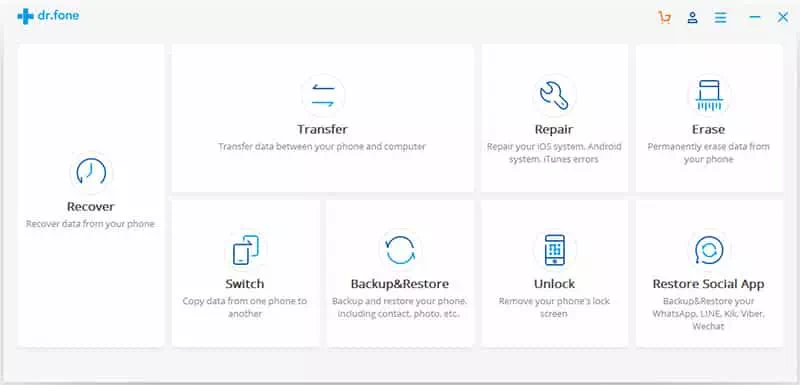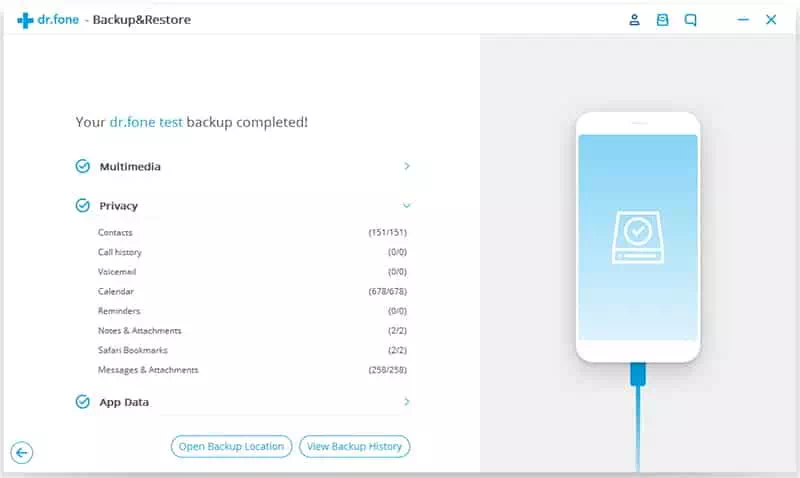Hér eru bestu leiðirnar og skrefin til að taka afrit af iPhone tengiliðunum þínum.
Flest spjallforrit treysta á tengiliðina sem eru vistaðir í tækinu eins og forriti Hvað er að frétta وSímskeyti وmerki Og margir fleiri.
Þess vegna gegna tengiliðir sem geymdir eru í símanum mikilvægu hlutverki og það er alltaf betra að hafa afrit af tengiliðunum þínum.
Varabúnaður tengiliða getur verið gagnlegur ef um er að ræða þjófnað á gögnum, símastuld eða öryggishótanir. Og þar sem að lokum voru tengiliðir mikilvægastir, við ætlum að deila með þér árangursríkum aðferðum um hvernig á að taka afrit af tengiliðum á iPhone.
Skref til að taka afrit af tengiliðum á iPhone
Það eru margar leiðir til að taka afrit af tengiliðunum þínum á iPhone. En við höfum útskýrt tvær bestu og auðveldustu aðferðirnar.
með því að nota iCloud
ICloud eða á ensku: icloud Það er ein besta afritunar- og geymsluþjónusta sem Apple býður upp á. Það góða við icloud er að það geymir notendagögn á öruggan hátt í skýinu til að veita aðgang að öllum gögnum á mörgum tækjum sem tengjast Apple ID (Apple ID) Sjálfum sér.
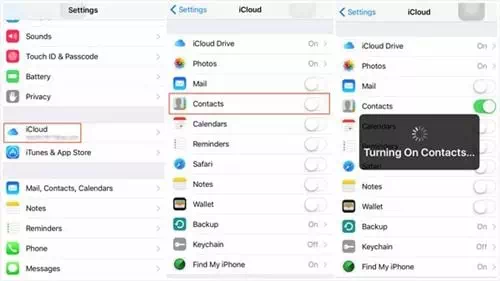
- Stefna að Stillingar Smelltu síðan á valkostinn (icloud).
- niður valkostur icloud ، Þú þarft að staðfesta iCloud reikninginn þinn. og hlaupa (Tengiliðir).
- Skrunaðu niður og smelltu síðan á valkostinn (Geymsla og afritun.)
- Eftir það skaltu kveikja á iCloud Backup hnappinn og smella síðan á valkostinn (Afritun núna).
- Nú mun hann icloud Taktu sjálfkrafa afrit af tengiliðunum þínum í gegnum skýjaþjónustu.
Notkun dr.fone - Afritun og endurheimt
dr.fone Það er eitt besta afritunar- og endurheimtaforrit sem til er fyrir iOS tæki. Það fer þó eftir því dr.fone á tölvunni þinni til að taka afrit af tækjaskrám þínum.
Við skulum fara í gegnum skrefin saman.
- Sækja og setja upp hugbúnað dr.fone á tölvunni þinni.
- Tengdu næst tækið (iPhone - iPad) við tölvuna sem forritið er sett upp á.
- Keyra forrit dr.fone á tölvunni þinni, veldu síðan valkost (Afritun og endurheimt) til að taka afrit af tengiliðum í símanum.
dr.fone - Næst þarftu að tilgreina (Tengiliðir أو tengiliðir) á næstu síðu, smelltu síðan á (Afritun) til að taka afrit.
Afritaðu tengiliði á iPhone - Bíddu í nokkrar mínútur þar til henni lýkur dr.fone Afritunarferlið er í gangi.
Bíddu í nokkrar mínútur þar til dr.fone lýkur áframhaldandi afritunarferli
dagskrá dr.fone Það mun veita þér afrit og endurheimta afrit tengiliðar þíns sem (vcard - .vsv - . HTML.) Geymdu afrit tengiliða hvar sem er á tölvunni þinni til síðari nota.
Þú gætir líka haft áhuga á að læra um:
- Hvernig á að opna iPhone meðan þú ert með grímu
- Hvernig á að flytja skrár auðveldlega á milli Linux, Windows, Mac, Android og iPhone
- Hvernig á að flytja tengiliði frá Android í iPhone
- 8 bestu OCR skannaforritin fyrir iPhone
Við vonum að þér finnist þessi grein gagnleg fyrir þig til að þekkja tvær bestu leiðirnar til að taka öryggisafrit af tengiliðum á iPhone. Deildu skoðun þinni og reynslu í athugasemdunum.